Hvordan finder jeg IP-adressen til afsenderen fra indgående e-mail i Outlook?
Lad os sige, at du modtager en e-mail fra en ukendt afsender i Outlook, og du vil finde ud af denne afsenders IP-adresse, hvordan kunne du håndtere den? Denne artikel vil introducere måden at finde ud af IP-adressen til en afsender fra en indgående e-mail i Outlook.
- Find afsenderens IP-adresse fra indgående e-mail i Outlook
- Find afsenderens IP-adresse fra indgående e-mail med et fantastisk værktøj
- Automatiser e-mail med Auto CC / BCC, Automatisk videresendelse ved regler; sende Auto svar (Ikke til stede) uden at kræve en udvekslingsserver...
- Få påmindelser som BCC Advarsel når du svarer til alle, mens du er på BCC-listen, og Påmind, når du mangler vedhæftede filer for glemte vedhæftede filer...
- Forbedre e-mail-effektiviteten med Svar (alle) med vedhæftede filer, Tilføj automatisk hilsen eller dato og tid til signatur eller emne, Besvar flere e-mails...
- Strømline e-mail med Genkald e-mails, Vedhæftningsværktøjer (Komprimer alle, Gem alt automatisk...), Fjern duplikaterog Hurtig rapport...
Find afsenderens IP-adresse fra indgående e-mail i Outlook
For at finde en afsenders IP-adresse fra en indgående e-mail i Outlook, skal du gøre som følger:
1. Dobbeltklik for at åbne den angivne e-mail, hvis afsenders IP-adresse du finder.
2. Klik på ankeret i meddelelsesvinduet ![]() i Tags gruppe på Besked fanen for at åbne dialogboksen Egenskaber. Se skærmbillede:
i Tags gruppe på Besked fanen for at åbne dialogboksen Egenskaber. Se skærmbillede:

Bemærk: Du kan også åbne dialogboksen Egenskaber ved at klikke på File (Felt) > INFO > Ejendomme.
3. Gå til dialogboksen Egenskaber Internetoverskrifter sektion, find ud af X-oprindelse-IP felt, og du får afsenderens IP-adresse som vist nedenstående skærmbillede.

Bemærk: I nogle spams vil du sandsynligvis ikke finde ud af X-oprindelse-IP arkiveret i Internetoverskrifter sektion direkte. I denne tilstand skal du fortsætte med følgende trin.
4. Sæt markøren i sektionen Interne overskrifter, tryk på Ctrl + A for at vælge alle headeroplysninger, og tryk derefter på Ctrl + C taster for at kopiere alle overskriftsoplysninger.
5. Opret et nyt Word-dokument, og tryk på Ctrl + V nøgler til at indsætte headeroplysningerne.
Og se nu efter IP-adressen omfavnet med parenteser fra den indsatte overskrift. Afsenderens IP-adresse ligger sandsynligvis bagved Modtaget felt som vist nedenstående skærmbillede.

Find afsenderens IP-adresse fra indgående e-mail med et fantastisk værktøj
Hvis du har Kutools til Outlook installeret, kan du anvende det cool Beskedoverskriftsanalysator funktion for nemt at få afsenderens IP-adresse fra en indgående e-mail i Outlook.
Kutools til Outlook: Supercharge Outlook med over 100 must-have værktøjer. Prøv den GRATIS i 60 dage, uden betingelser! Læs mere ... Hent nu!
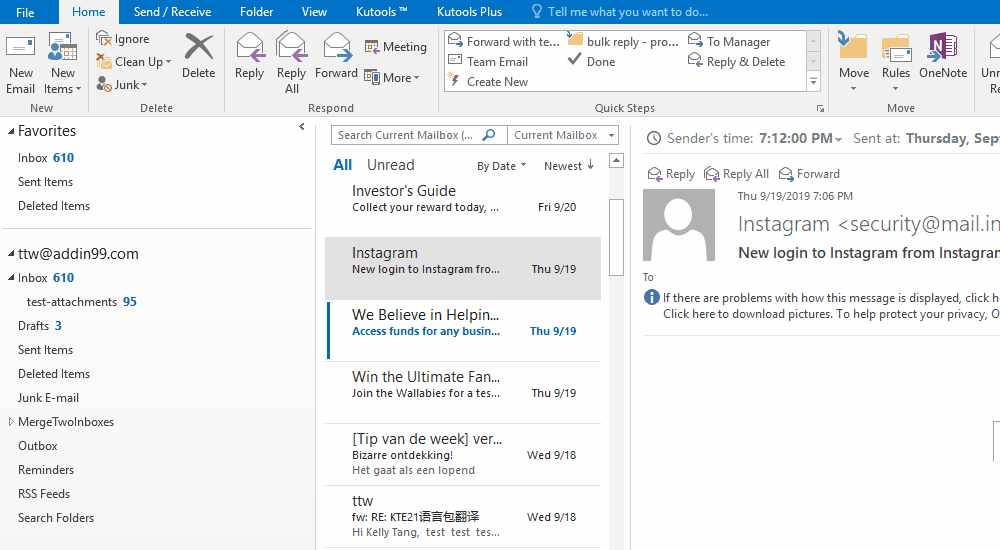
1. Vælg den e-mail, hvis afsender-IP-adresse du skal få, og klik på Kutools Plus > Beskedoverskriftsanalysator.

2. Gå til dialogboksen Message Header Analyzer Kilde data fanen, rul til Modtaget-SPF sektion, og du får afsenderens IP-adresse. Se skærmbillede:

Relaterede artikler:
Bedste kontorproduktivitetsværktøjer
Kutools til Outlook - Over 100 kraftfulde funktioner til at superlade din Outlook
🤖 AI Mail Assistant: Øjeblikkelige pro-e-mails med AI-magi – et klik for geniale svar, perfekt tone, flersproget beherskelse. Forvandl e-mailing ubesværet! ...
📧 Email Automation: Ikke til stede (tilgængelig til POP og IMAP) / Planlæg Send e-mails / Auto CC/BCC efter regler ved afsendelse af e-mail / Automatisk videresendelse (avancerede regler) / Tilføj automatisk hilsen / Opdel automatisk e-mails med flere modtagere i individuelle meddelelser ...
📨 Email Management: Genkald nemt e-mails / Bloker svindel-e-mails af emner og andre / Slet duplikerede e-mails / Avanceret søgning / Konsolider mapper ...
📁 Vedhæftede filer Pro: Batch Gem / Batch adskilles / Batch komprimere / Automatisk gem / Automatisk afmontering / Automatisk komprimering ...
🌟 Interface Magic: 😊 Flere smukke og seje emojis / Boost din Outlook-produktivitet med fanebaserede visninger / Minimer Outlook i stedet for at lukke ...
👍 Wonders med et enkelt klik: Besvar alle med indgående vedhæftede filer / Anti-phishing e-mails / 🕘Vis afsenderens tidszone ...
👩🏼🤝👩🏻 Kontakter og kalender: Batch Tilføj kontakter fra udvalgte e-mails / Opdel en kontaktgruppe til individuelle grupper / Fjern fødselsdagspåmindelser ...
Over 100 Features Afvent din udforskning! Klik her for at finde mere.

